 SjoelieMembre d'or
SjoelieMembre d'or

Nombre de messages : 2822
Age : 32
Localisation : Avord
Art de prédilection : Dessin
Autres passions : Jeux vidéo
Découvrir mon univers
Médium préféré: Numérique
Sujet préféré: Créatures imaginaires
Style préféré: Fantastique
 Lines Paint Tool SAI
Lines Paint Tool SAI
Jeu 30 Aoû 2012 - 23:47
Le calque Vector
Voila un petit pas à pas pour vous montrer comment faire des line arts sur Paint Tool SAI.
Tout d'abord il faut cliquer sur le 2ième icone de la liste, celui avec la feuille et la plume par dessus. Le calque qui apparaît, s'appelle Vector.
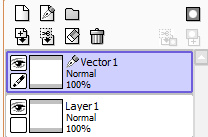
Pour les fonctions du calque, elles sont pareil comme pour un calque normal (transparence etc...)
Mais pour les fonctions de dessin, c'est tout autrement. Vous avez ceci:

Pour dessiner des lignes il y a 3 outils: Pen, Curve et Line.
Pen: Si vous voulez faire des lignes a main libre.
Curve: Pour dessiner des lignes courbées. Vous pouvez ensuite donner la forme que vous voulez a votre ligne.
Line: Pour dessiner des lignes droites.
Quand on dessine dans vector, chaque ligne qu'on fait est muni de points vert a chaque courbe. Comme ceci:

Et c'est ça qui fait toute la différence! Ces points ne sont pas la par hasard bien sur. Elles viennent automatiquement au fur et à mesure qu'on dessine, mais on peut en rajouter soi même aussi. Chaque endroit avec un point, peut être modifier.
Les autres icônes servent a éditer votre ligne.
Eraser: Bah pour gommer, tout simplement.
Weight: Cette fonction sert a changer l'épaisseur de votre ligne.
Color: Pour changer la couleur de la ligne.
Edit: L'outil le plus important! Il a 10 fonctions en total. Je vais vous montrer ça ci dessous.
Pressure: Si vous ne voulez pas une ligne avec la même épaisseur partout, cette fonction vous permet d'épaissir ou d’émincer la ligne ou vous voulez.
Select/deselect: Comme dit, sert a sélectionner ou déselectionner.

L'outil "Edit"
L'outil a utiliser pour bidouiller :p Vous pouvez changer la forme de la ligne, la déplacer, déformer, rajouter/supprimer des points, cloner, connecter etc.

Select segments: Sélectionne des points.
Move: bougez les points, créez-les,... autrement dit, donnez la forme que vous souhaiter a la ligne.
Deforme stroke: Déforme la ligne entièrement.
Point/Segment delete: Supprime des points.
Macro deforme points On/Off: change la taille des points.
Move line: déplace la ligne entièrement.
Duplicate: crée un clone de la ligne.
Connecte lines: Connecte des lignes séparées pour en faire une seule.
Delete line: Supprime la ligne entièrement.
Angle toggle: Transforme les courbes en coins/pointes.
Attention: Avec le Connect Lines, on ne peut pas connecter les 2 extrémités de la même ligne. (par exemple il est possible de faire un cercle, mais pas de connecter les 2 bous a l'un l'autre.)
Voila voila, j'espère vous avoir aider
Voila un petit pas à pas pour vous montrer comment faire des line arts sur Paint Tool SAI.
Tout d'abord il faut cliquer sur le 2ième icone de la liste, celui avec la feuille et la plume par dessus. Le calque qui apparaît, s'appelle Vector.
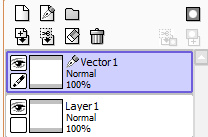
Pour les fonctions du calque, elles sont pareil comme pour un calque normal (transparence etc...)
Mais pour les fonctions de dessin, c'est tout autrement. Vous avez ceci:

Pour dessiner des lignes il y a 3 outils: Pen, Curve et Line.
Pen: Si vous voulez faire des lignes a main libre.
Curve: Pour dessiner des lignes courbées. Vous pouvez ensuite donner la forme que vous voulez a votre ligne.
Line: Pour dessiner des lignes droites.
Quand on dessine dans vector, chaque ligne qu'on fait est muni de points vert a chaque courbe. Comme ceci:

Et c'est ça qui fait toute la différence! Ces points ne sont pas la par hasard bien sur. Elles viennent automatiquement au fur et à mesure qu'on dessine, mais on peut en rajouter soi même aussi. Chaque endroit avec un point, peut être modifier.
Les autres icônes servent a éditer votre ligne.
Eraser: Bah pour gommer, tout simplement.
Weight: Cette fonction sert a changer l'épaisseur de votre ligne.
Color: Pour changer la couleur de la ligne.
Edit: L'outil le plus important! Il a 10 fonctions en total. Je vais vous montrer ça ci dessous.
Pressure: Si vous ne voulez pas une ligne avec la même épaisseur partout, cette fonction vous permet d'épaissir ou d’émincer la ligne ou vous voulez.
Select/deselect: Comme dit, sert a sélectionner ou déselectionner.

L'outil "Edit"
L'outil a utiliser pour bidouiller :p Vous pouvez changer la forme de la ligne, la déplacer, déformer, rajouter/supprimer des points, cloner, connecter etc.

Select segments: Sélectionne des points.
Move: bougez les points, créez-les,... autrement dit, donnez la forme que vous souhaiter a la ligne.
Deforme stroke: Déforme la ligne entièrement.
Point/Segment delete: Supprime des points.
Macro deforme points On/Off: change la taille des points.
Move line: déplace la ligne entièrement.
Duplicate: crée un clone de la ligne.
Connecte lines: Connecte des lignes séparées pour en faire une seule.
Delete line: Supprime la ligne entièrement.
Angle toggle: Transforme les courbes en coins/pointes.
Attention: Avec le Connect Lines, on ne peut pas connecter les 2 extrémités de la même ligne. (par exemple il est possible de faire un cercle, mais pas de connecter les 2 bous a l'un l'autre.)
Voila voila, j'espère vous avoir aider
Permission de ce forum:
Vous ne pouvez pas répondre aux sujets dans ce forum|
|
|


